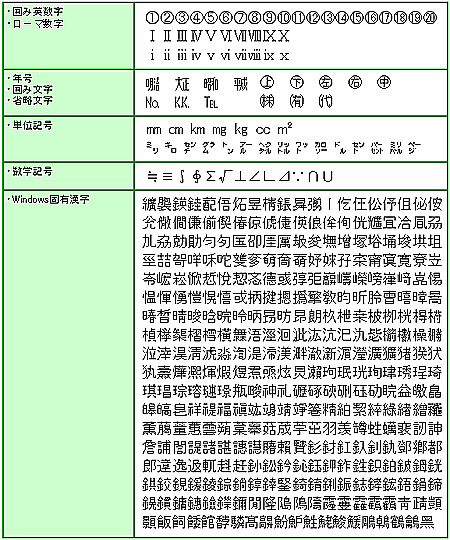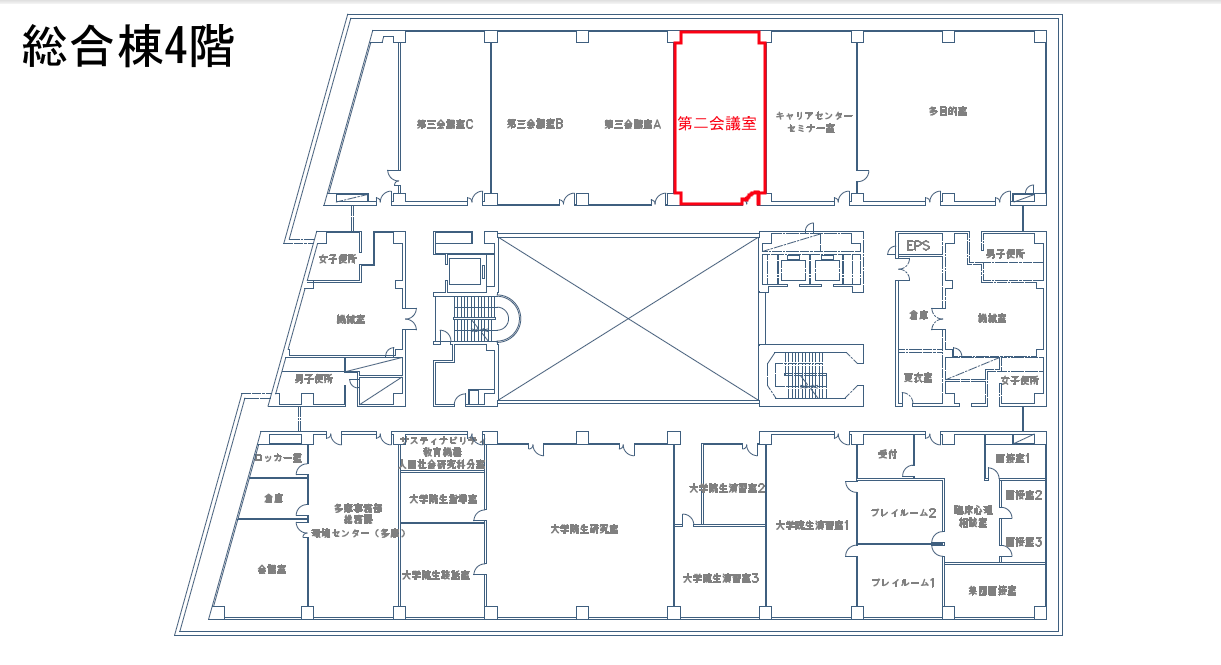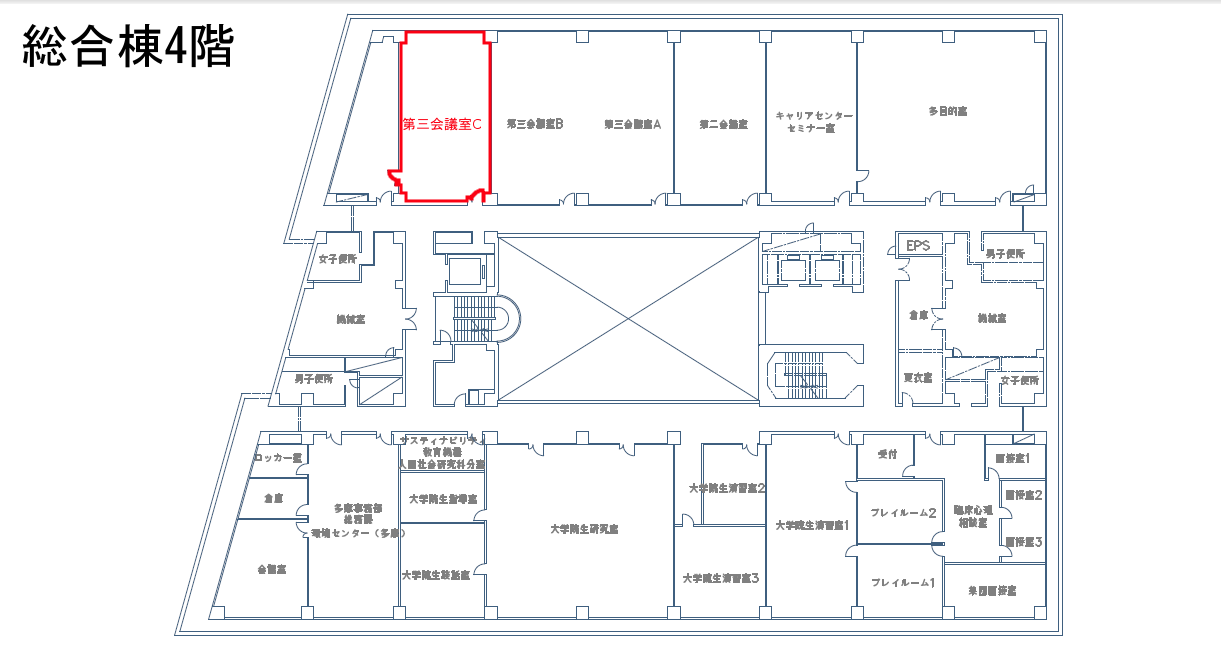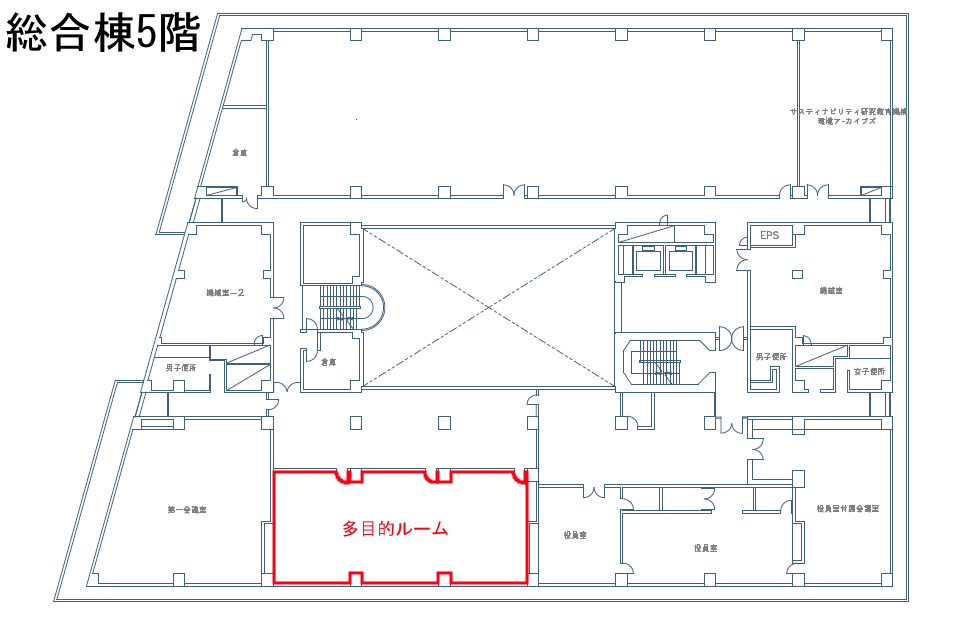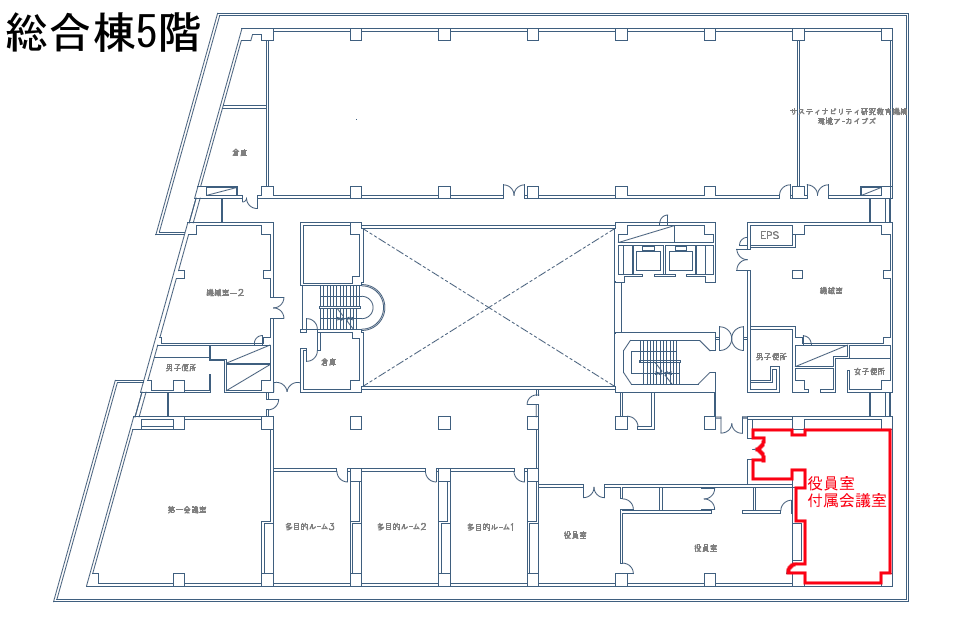desknet'sに関するよくある質問
desknet'sに関する、よくある質問と回答(FAQ、Q&A)を掲載しております。
こちらに掲載されていない質問がございましたら、以下の「全学ネットワークシステム・ユーザサポート窓口」 までお問い合わせください。
・全学ネットワークシステム・ユーザサポート窓口
- 概要
- desknet'sに関する基本的な質問
- 質問:desknet'sとは何でしょうか。
- 質問:desknet's にログインできません。
- 質問:desknet'sはどのような場面で利用することができますか。
- 質問:desknet'sを利用できるのは誰ですか。
- 質問:学生はdesknet'sを利用することができますか。
- 質問:desknet'sを利用するとき、何か特別な設定は必要ですか。
- 質問:desknet'sはいつから利用することができますか。
- 質問:desknet'sはどうすれば利用できますか。
- 質問:desknet'sの操作方法に関してのマニュアルはありますか。
- 質問:今後desknet'sの機能は追加されますか。
- 質問:desknet'sの各サービスで文字を入力するとき、使用できない文字はありますか。
- desknet'sに関する基本的な質問
- 機能
- desknet'sへの移行
- 動作環境
- 問い合わせ先
1.概要
1-1.desknet'sに関する基本的な質問
1-1-1.質問:desknet'sとは何でしょうか。
回答:desknet's(デスクネッツ)とは、教職員間や部局間で情報共有するためのグループウェアです。
1-1-2.質問:desknet's にログインできません。
回答:
1.パソコンのキーボードの「caps lock」が「ON」になっていませんか
パスワードは大文字小文字を区別します。
従って、パソコンのキーボードの「caps lock」キーが「ON」になっていると
正しい値を入力することができません。
「caps lock」を「OFF」にしてID、パスワードを入力ください。
2.パスワードの変更をお試しください
desknet's NEOのログインIDは「統合認証ID」です。
正しい IDとパスワードでログインできない場合、以下のページからパスワードを
変更していただき、 再度ログインをお試しください。
各種設定・変更
(リンク先の「パスワード変更」をクリック
してください)
3.上記を試してもログインできない場合
上記を試してもログインできない、またはパスワードを失念された場合は、パスワードの再発行をお願いいたします。
各キャンパスの下記場所へ直接お越しいただき、ご申請ください。
※パスワードの再発行申請には、身分証明が必要です。
| キャンパス | 建物 | 場所 |
|---|---|---|
| 市ヶ谷 | ボアソナード・タワー4F | 市ヶ谷情報センター |
| 多摩 | 総合棟3F | 多摩情報センター |
| 小金井 | 管理棟4F | 小金井情報センター |
1-1-3.質問:desknet'sはどのような場面で利用することができますか。
回答:教員と職員間でファイル共有する場合や、部局間でスケジュールを共有したい場合にdesknet'sを利用することができます。
1-1-4.質問:desknet'sを利用できるのは誰ですか。
回答:2017年10月26日(火)現在、desknet'sをご利用いただけるのは、専任の教職員、嘱託職員、臨時職員、派遣職員となっています。
1-1-5.質問:学生はdesknet'sを利用することができますか。
回答:申し訳ございませんが、利用することはできません。教職員のみとなります。
1-1-6.質問:desknet'sを利用するとき、何か特別な設定は必要ですか。
回答:desknet'sをご利用いただくために特別な設定を行う必要はありません。
1-1-7.質問:desknet'sはいつから利用することができますか。
回答:desknet'sは2010年10月1日(金)から利用開始しており、2017年10月26日(火)に、新バージョン「desknet's NEO 3.5」の提供を開始いたしました。
2017年10月26日(火)時点でご利用頂ける機能は以下の8機能です。
・スケジュール
・設備予約(市ヶ谷・多摩キャンパスの一部のみ)
・ワークフロー
・回覧・レポート
・インフォメーション
・電子会議室(ワーキンググループのメンバーのみ)
・文書管理(ワーキンググループのメンバーのみ)
・アンケート
1-1-8.質問:desknet'sはどうすれば利用できますか。
回答:Internetに接続できる環境から(学内外いずれも可)、Webブラウザのアドレスバーに以下のURLを入力し、Enterを押します。
[URL]:http://dnet.hosei.ac.jp/
ログイン画面が表示されますので、、「ユーザ名」に統合認証アカウント、「パスワード」にパスワードを入力し 「ログイン」ボタンを押してください。
認証が成功し、desknet's のトップポータルが表示されればdesknet's を利用することができます。
1-1-9.質問:desknet'sの操作方法に関してのマニュアルはありますか。
回答:desknet'sマニュアルをご参照ください。
1-1-10.質問:今後desknet'sの機能は追加されますか。
回答:随時機能は追加されていく予定です。
新しい機能が追加された場合desknet'sにログインして最初に表示されるトップポータル画面で、 「メニュー」のアイコンが増えます。
1-1-11.質問:desknet'sの各サービスで文字を入力するとき、使用できない文字はありますか。
回答:フォルダ名、ファイル名を付ける際に機種依存文字(パソコンの種類やOSに依存し、文字化けや機器の誤作動を引き起こす可能性のある文字)を使用すると、文字化けが発生します。半角カナの使用は可能です。
Windowsの機種依存文字は以下の通りです。
desknet's上では、これらの文字の使用は避けていただくようお願いします。
2.機能
2-1.ポータル
2-1-1.質問:ポータル情報の表示位置を変更したいのですが、どうすればいいですか。
回答:はい、可能です。
ポータル画面の右上にある設定ボタンをクリックし、「個人ポータルデザイン設定」から変更ができます。
2-2.スケジュール
2-2-1.質問:登録しているスケジュール情報を他部署に公開することはできますか。また、グループ毎の公開は可能でしょうか。
回答:はい。スケジュール情報を公開することは可能です。
また、自分のスケジュールへのアクセス権を詳細に設定することが可能となっております。
設定方法に関しましては、スケジュールマニュアルをご参照ください。
2-2-2.質問:他人のスケジュールを確認したい場合、どうしたらいいですか。
回答:スケジュールの公開は、スケジュールを公開するご本人側での設定が必要です。
設定方法に関しましては、スケジュールマニュアルをご参照ください。
2-2-3.質問:Outlookで作成した予定表をdesknet'sにインポートすることはできますか。
回答:Outlookの予定表をインポートすることは可能ですが、出力したCSVファイルを編集していただく必要があります。
インポートするCSVファイルに誤りがあると、全ての予定が上書きされてしまいますのでご注意ください。
(ご自身で実施する場合は、インポート前にデータをエクスポートしてバックアップしておくことをお薦めします)
2-3.文書管理
2-3-1.質問:文書管理で、文書を他部局の人と共有できますか。
回答:はい。設定することが可能です。
自身が作成したファイル単位、フォルダ単位でアクセス権を設定することが可能となっております。
設定方法に関しましては文書管理マニュアルをご参照ください。
2-3-2.質問:文書や画像以外のファイルをアップロードし、グループで共有することはできますか。
回答:はい、文書や画像以外のファイルをアップロードすることは可能です。
拡張子による制限や容量の制限はありません。共有の手順は前項の回答に準じます。
2-4.ワーキンググループ
2-4-1.質問:新しくワーキンググループを作成したい場合、どうしたらいいですか。
回答:ワークフローの「ワーキンググループ登録申請書」を利用して、登録申請を実施してください。
申請方法につきましては、各種申請の利用マニュアルをご参照ください。
2-4-2.質問:既存のワーキンググループ名を変更したい場合は、どうしたらいいですか。
回答:ワークフローの「ワーキンググループ登録申請書」を利用して、変更申請を行ってください。
申請方法につきましては、各種申請の利用マニュアルをご参照ください。
2-4-3.質問:ワーキンググループに参加しているメンバを「追加」、「変更」、「削除」したい場合、どうすればいいですか。
回答:ワークフローの「ワーキンググループ登録申請書」を利用して、変更申請を行ってください。
申請方法につきましては、各種申請の利用マニュアルをご参照ください。
2-4-4.質問:ワーキンググループに参加しているメンバ確認したい場合、どうすればいいですか。
回答:desknet'sの「スケジュール」で確認することができます。
スケジュール画面の「組織選択」にて、確認したいワーキンググループを選択し表示されたメンバが、現在登録されているメンバです。
2-4-5.質問:多量のメンバー入替を行いたい場合も、中3営業日で対応いただけますか。
回答:申請書に以下を記載しておりますが、こちらは目安となっております。
---
作業完了は受付完了メール送信から通常中3営業日後が目安ですが、前後することもありますので予めご了承ください。
---
その他業務との兼ね合い、および変更内容の多少に応じて前後いたしますのでご了承ください。
またメンバー変更につきましては50件以上で(追加・削除1名につき1件)で1週間程、お時間をいただく場合がございます。
多量の変更を含む申請にはあらかじめ余裕を持ってご申請いただけますよう、よろしくお願いいたします。
2-5.インフォメーション
2-5-1.質問:インフォメーションとはどういった機能ですか。
回答:desknet'sのインフォメーション機能は、学内・課内・グループ内全員に知らせたい情報を掲示し共有することができます。
インフォメーションを作成するユーザは、図や写真などのファイルを添付したり、文字を装飾して閲覧するユーザが見やすく美しい画面を作成できます。
インフォメーション一覧画面では、既読・未読の表示切替や重要度の設定が可能であるため、大切な情報の見落としを防ぐことができます。
2-5-2.質問:インフォメーションは、情報の公開先を自分で選ぶことはできますか。
回答:インフォメーションの公開範囲を設定することは可能です。
設定方法につきましては、インフォメーションマニュアルをご参照ください。
2-5-3.質問:インフォメーションに文書や図、写真をつけることは可能ですか。
回答:はい、添付ファイルとしてアップロードすることが可能です。
2-5-4.質問:インフォメーションにアップロードする添付ファイルの容量に制限はありますか。
回答:アップロードサイズは最大50MBの制限があります。
2-5-5.質問:部単位、課単位でインフォメーションを参照してほしい場合は、どうしたらいいですか。
回答:インフォメーショングループから共通インフォメーションを開き、公開先を絞り込みます。
詳細な手順につきましては、インフォメーションマニュアルをご参照ください。
2-5-6.質問:インフォメーショングループを新しく作成したい場合は、どうしたらいいですか。
回答:ワークフローの「ワーキンググループ登録申請書」を利用して、登録申請を実施してください。
申請方法につきましては、各種申請の利用マニュアルをご参照ください。
2-6.設備予約(全キャンパス共通)
2-6-1.質問:設備予約は、何ヶ月先まで予約可能でしょうか。
回答:予約を登録したい日の12か月前から予約が可能となっています。
多摩キャンパスの場合は、「2-7-1.質問:多摩の設備予約は、何ヶ月先まで予約可能でしょうか。」を参照してください。
2-6-2.質問:設備予約のアイコンをクリックしても、予約できる設備が表示されません。
回答:予約できる設備が表示されないのは、予約できる設備が存在しない場合や、ご自身に「参照」以上の権限が無い場合は表示されません。
設備予約の利用が可能になった設備から、随時、表示が追加されます。
2-7.設備予約(多摩キャンパスのみ)
2-7-1.質問:多摩の設備予約は、何ヶ月先まで予約可能でしょうか。
回答:年度末(~3/31)までの予約が可能です。
次年度の入力については、多摩総務がメールで連絡します。
2-7-2.質問:休日(日曜、一斉休暇、大学の休日)の予約は可能でしょうか。
回答:可能です。ただし、休日に予約を入れる場合は、desknet'sから予約を入力した上で、必ず多摩総務(86-2041)まで電話でご連絡ください。
2-7-3.質問:多摩キャンパスでdesknet'sから予約可能な設備について教えてください。
回答:以下の6つの設備がdesknet'sから予約可能です。
・総合棟4階 第二会議室(定員24人)
・総合棟4階 第三会議室A・B(定員72人)
・総合棟4階 第三会議室C(定員26人)
・総合棟5階 第一会議室(定員40人)
・総合棟5階 多目的ルーム(定員70人)
・総合棟5階 役員室付属会議室(定員20人)
2-8.ワークフロー
2-8-1.質問:ワークフローとは、どういう機能ですか。
回答:desknet'sのワークフローは、各種「届け出」や「申請書類」を決められたユーザへ申請する業務に役立ちます。
各種「届け出」「申請書類」の指定の書式をあらかじめ登録しておけば、申請するユーザはそれを選択し必要事項を入力するだけで申請書類を作成できます。
また、自分がかかわった申請書をdesknet's上で一括管理できます。
2-8-2.質問:ワークフローを用いた申請は、どのような申請にも利用できますか。
回答:利用可能な申請については、各種申請の利用マニュアルをご参照ください。
2-8-3.質問:ワークフローを用いた申請書式は、自分で作成できますか。
回答:はい、可能です。「共通申請書」を利用する事で、作成可能です。
ただし、全学ネットワークシステムの各サービスの申請書式は変更できません。
2-8-4.質問:ワークフローを用いた全学ネットワークシステム各サービスの利用申請は誰が申請できますか。
回答:全学ネットワークシステム各サービスの利用申請は、任期の定めのない専任教職員からのみ承ります。
兼任講師や臨時職員など、専任教職員以外の方の申請は受け付けることができません。専任教職員が代理で申請してください。
2-8-5.質問:全学ネットワークシステム各サービスの利用申請の申請管理者を変更したいのですが、方法がわかりません。
回答:現行の申請管理者から各サービスの利用申請書の申請区分を「管理者変更」で申請し、申請者欄には変更したい新規の申請管理者の情報を入力してください。原則1申請ずつ申請してください。
2-9.電子会議室
2-9-1.質問:インフォメーションと電子会議室の違いは何ですか。また、どのようなことができますか。
回答:以下をご参照ください。
(インフォメーション機能)
学内、ワーキンググループ内全員に知らせたい情報を掲示し、迅速に掲示板情報を通知する機能です。
(電子会議室)
時間や場所を問わず意見交換を行うことができる、Web上の会議室となっております。
(チャットではなく一般のインターネットでの掲示板のような機能です)
インフォメーションと電子会議室の使い方(具体例)
| 一方向からの情報伝達に向いている | 双方向からの情報のやりとりに向いている | |
| ・インフルエンザ予防接種のお願い | ・オープンキャンパスでのイベント案の募集 | |
| ・○○○会議のご案内 | ・ホームページのデザインについての意見交換 | |
| ・○月○日 停電のお知らせ | ・○○○が分かりません。教えてください。 |
2-9-2.質問:電子会議室に参加できるユーザもしくはグループを制限することは可能ですか。
回答:いいえ。電子会議室へのアクセス権は会議室作成時に決定されます。会議室が作成された後で、参加ユーザやグループを制限することはできません。
2-9-3.質問:電子会議室に資料としてファイルをアップロードすることは可能ですか。
回答:はい。添付ファイルとしてアップロードすることは可能です。
2-9-4.質問:電子会議室に参加するメンバを追加、削除することは可能ですか。
回答:はい。メンバの追加、削除は可能です。
お手数ですが、desknet'sの「ワークフロー」から 「ワーキンググループ登録申請書」を利用して、登録申請を実施してください。
申請方法につきましては、各種申請の利用マニュアルをご参照ください。
2-9-5.質問:電子会議室自体を削除することは可能ですか。
回答:電子会議室自体の削除はできません。ワーキンググループの削除に伴って削除されます。
電子会議室の機能を一時休止(閲覧、投稿不可)させることは可能です。一時休止をご希望の場合は、お手数ですが全学ネットワークシステム・ユーザサポート窓口まで、メールまたはお電話にてお問合せください。
2-9-6.質問:電子会議室の記事や添付ファイルを一括ダウンロードできますか。
回答:申し訳ございません。記事や添付ファイルの一括ダウンロードはできません。
2-9-7.質問:電子会議室に新しい記事が投稿されたり、自分の記事に新しいコメントが投稿された場合、メールで知らせてもらうことはできますか。
回答:申し訳ございません。メールでの通知はされません。desknet'sへのログインが必要です。
2-10.回覧・レポート
2-10-1.質問:回覧やレポートについてコメントのやり取りができるようですが、ツリー表示のような見やすい表示形式に変更することなどは可能ですか。
回答:申し訳ございません。表示形式を変更することはできません。
2-10-2.質問:回覧させるユーザもしくはグループを制限することは可能ですか。
回答:はい、可能です。設定方法につきましては、回覧・レポートマニュアルをご参照ください。
2-10-3.質問:回覧・レポートにコメントを付けた場合、そのコメントはメールで回覧・レポートの作成者に通知されますか。
回答:回覧・レポートのコメント内容がメールで回覧・レポートの作成者に通知されることはありません。必ずdesknet'sにログインし、回覧・レポートを開いてご確認ください。
2-10-4.質問:回覧・レポートのコメントを修正した場合、(回覧・レポートの作成者)にコメントが修正されたことをメールで通知する機能はありますか。
回答:申し訳ございません。コメントが修正されたことを回覧・レポートの作成者に通知する機能はございません。
2-11.その他
2-11-1.質問:desknet'sからメールを利用することは可能でしょうか。
回答:申し訳ございませんが、desknet'sからメールを利用することはできません。法政大学専用Gmailをご利用ください。
2-11-2.質問:desknet'sの登録変更はどうしたらいいですか。
回答:desknet'sの利用は職種により初期設定利用可否が設定されています。
desknet'sの登録変更をご希望の場合は、以下の内容で小金井情報センターへメールしてください。
※ユーザーIDの退職申請をすると自動でdesknet's利用権限及びデータも追って削除されます。
----------------------------------------------------
連絡先: kjoho★hosei.ac.jp
※上記の「★」記号を「@」記号に置き換えて下さい。
件名: desknet's申請(職員)
本文:
<desknet's登録依頼>勤務員番号(s番号)、氏名、
利用者の所属、利用を希望する機能/
<desknet's削除依頼>勤務員番号(s番号)、氏名
----------------------------------------------------
3.desknet'sへの移行
3-1.collaboからの移行
3-1-1.質問:net2006のグループウェアのcollaboと何が変わりますか。
回答:グループウェアとしての基本的な機能は変わりません。
desknet'sでは1画面で様々な情報を見ることができ、かつ、操作性に優れている点で違いがあります。
3-1-2.質問:collaboからdesknet'sへ自動的に移行されるデータはありますか。
回答:申し訳ございませんが、自動的に移行されるデータはございません。
お手数をおかけして申し訳ございませんが、ご自身であらかじめ取得したcollaboのデータを移行する必要がございます。
4.動作環境
4-1.推奨環境、学外からの利用など
4-1-1.質問:推奨環境OSやブラウザは何ですか。
回答:OSおよびブラウザ、各種スマートフォンの推奨環境(注意事項)は以下のページをご確認ください。
desknet's NEO クライアント動作環境
4-1-2.質問:desknet'sをログアウトするためにはどうしたらいいですか。
回答:Webブラウザの右上にあるご自身のお名前をクリックし、メニューの中から「ログアウト」をクリックします。
4-1-3.質問:携帯電話からdesknet's の情報を閲覧することは可能ですか。
回答:ご利用の携帯電話によりますが、基本的には使用できます。
また、「desknet's NEO」では、新たにモバイル対応をしていますので、フルブラウザ対応のスマートフォン(iPhone、Android)ではdesknet's から情報を閲覧することができますが、データのダウンロードなどデータ量の多いパケット通信を行うと通話料が高額になる場合がございますのでご注意ください。
4-1-4.質問:学外からdesknet's の情報を閲覧することは可能ですか。
回答:はい。Internetに接続できる環境があれば、学内外からdesknet'sの情報を閲覧することは可能です。
不特定多数がパソコンやインターネットを利用できる環境(インターネットカフェ等)では、
情報漏えいなどの可能性があります。ご注意ください。
5.問い合わせ先
5-1.疑問、質問の問い合わせ
5-1-1.質問:疑問点や質問があった場合、どこに問い合わせしたらいいですか。
回答:疑問点や質問があった場合は、以下の「全学ネットワークシステム・ユーザサポート窓口」まで、メールかお電話にてお問合せください。
・全学ネットワークシステム・ユーザサポート窓口
よくある質問と回答は、以上です。